ID client dans Google Analytics : qu'est-ce que c'est et comment le configurer
Publié: 2022-04-12Dans cet article, vous apprendrez pourquoi vous avez besoin d'un ID client dans Google Analytics et comment cela peut profiter à votre entreprise. Nous analyserons en détail comment rendre le paramètre Client ID disponible dans les rapports Google Analytics et pourquoi vous devriez le transférer dans votre système CRM.
Table des matières
- Qu'est-ce que l'identifiant client dans Google Analytics ?
- Pourquoi avez-vous besoin d'un identifiant client ?
- Comment fonctionne l'identifiant client ?
- Comment connaître votre identifiant client
- Dans quel rapport Google Analytics pouvez-vous afficher l'ID client ?
- Comment transférer l'ID client vers une option Google Analytics personnalisée
- Pourquoi transférer le Client ID vers votre CRM ?
- Comment suivre les vrais utilisateurs, pas leurs navigateurs
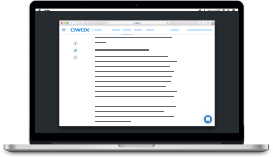
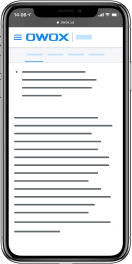
Recherche Semrush & OWOX : l'impact du COVID-19
TéléchargerQu'est-ce que l'identifiant client dans Google Analytics ?
L'ID client (cid) est un identifiant unique pour une paire navigateur-appareil qui permet à Google Analytics de lier les actions des utilisateurs sur un site. Par défaut, Google Analytics détermine les utilisateurs uniques à l'aide de ce paramètre.
Cependant, ce que les rapports de Google Analytics appellent les utilisateurs vaudrait la peine d'appeler les navigateurs. Car si vous allez une fois sur un site via Chrome sur votre ordinateur, une autre fois depuis un smartphone, et une troisième fois depuis votre ordinateur mais en utilisant Firefox, le système vous identifiera comme trois utilisateurs différents.
Pourquoi avez-vous besoin d'un identifiant client ?
Le paramètre cid vous aide à identifier les visiteurs uniques (la précision n'est pas de 100 %, mais c'est mieux que rien) et à comprendre ce que chacun d'eux faisait sur votre site à des moments différents. Avec l'ID client, vous pouvez combiner les données de Google Analytics et des systèmes CRM et configurer des analyses de bout en bout pour comprendre comment vos efforts de marketing affectent les ventes réelles en ligne et hors ligne.
Comment fonctionne l'identifiant client ?
Sur le plan technique, l'ID client est un cookie stocké dans le navigateur du client et envoyé avec chaque demande à Google Analytics.
Les cookies sont des fichiers texte qui sont stockés dans le navigateur et utilisés par les sites pour laisser des informations du côté du client. Par exemple, dans un cookie, vous pouvez enregistrer la source d'où vient l'utilisateur, combien de fois il a visité le site, etc. Lorsqu'un utilisateur ouvre un site Web, ces informations seront écrites dans des cookies. Lors d'une nouvelle visite sur le site, les données de ces informations sont envoyées dans des requêtes get au serveur Web. Le site voit qu'un utilisateur a déjà laissé des informations et peut interagir avec.
Google Analytics génère un identifiant client numérique unique pour chaque paire navigateur-appareil. Lorsqu'un utilisateur visite un site, un code de suivi Google Analytics envoie cet identifiant ainsi que des données de session - adresse de la page, source de référence, langue, etc. - à Google Analytics.
Le cookie Client ID existe pour deux ans. Autrement dit, si vous accédez au même site à partir du même navigateur dans les deux ans, Google Analytics comprendra que vous êtes le même utilisateur. À chaque visite, le cookie sera réinitialisé pour expirer deux ans à compter de votre visite. Si vous ne visitez pas le site pendant deux ans, puis visitez-le à nouveau, Google Analytics vous considérera comme un nouvel utilisateur. Si vous effacez vos cookies ou réinstallez votre navigateur, vous n'aurez plus le même cid et lorsque vous visiterez à nouveau un site Web, Google Analytics vous donnera un nouvel identifiant.
Un cookie avec un ID client ressemble à ceci :
- GA1 est un préfixe universel de tous les cookies dans ce format.
- Le chiffre 1 indique le niveau du domaine : dans ce cas, le domaine de premier niveau.
- Tout ce qui vient après la deuxième période est l'ID client. La première partie est un nombre généré aléatoirement et la seconde partie (après le troisième point) est l'heure de création du cid au format UNIX.
Comment connaître votre identifiant client
Pour afficher votre cookie Google Analytics pour un site spécifique dans le navigateur Chrome, ouvrez ce site, appuyez sur la touche F12, allez dans l'onglet Application, cliquez sur Cookies et sélectionnez le site souhaité dans la liste déroulante. Vous verrez une fenêtre semblable à celle-ci :
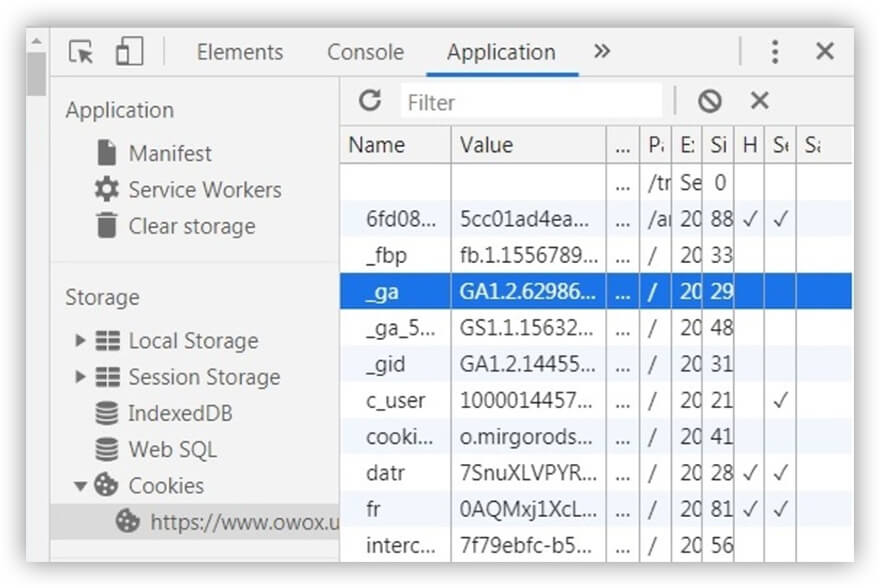
Trouvez un cookie nommé _ga. Tout ce qui vient après la deuxième période est votre identifiant client unique.
Pour afficher votre ID client dans Mozilla Firefox, appuyez sur CTRL + Maj + I et accédez à l'onglet Stockage .
Dans quel rapport Google Analytics pouvez-vous afficher l'ID client ?
Dans le rapport Audience -> Statistiques sur les utilisateurs , vous pouvez voir les identifiants des personnes qui ont visité votre site ainsi que le nombre de sessions, le taux de rebond, les transactions, les revenus et le CR pour chaque utilisateur.
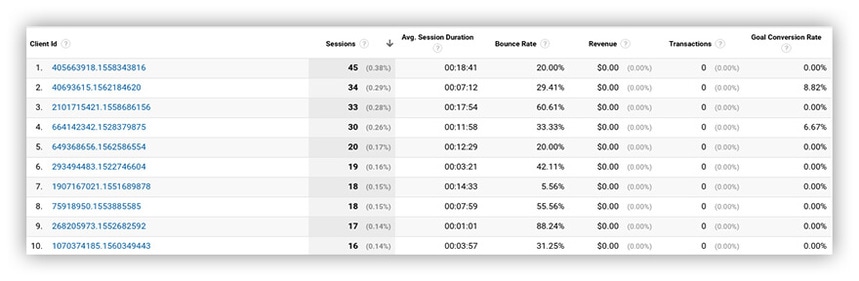
Au fait, si vous avez beaucoup d'utilisateurs et de sessions, Google Analytics activera l'échantillonnage et les statistiques de vos rapports seront faussées. Pour éviter cela, vous pouvez collecter des données brutes à l'aide d'OWOX BI.
Revenons au rapport Statistiques sur les utilisateurs . Si vous cliquez sur un identifiant client spécifique, vous verrez des informations plus détaillées sur ce visiteur (jusqu'à chaque événement de la session) :
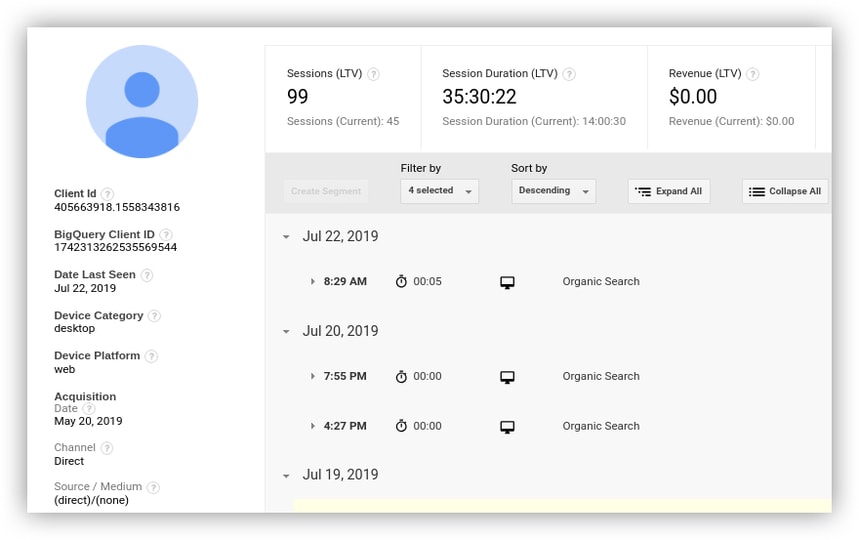
Par défaut, le cid est disponible uniquement dans ce rapport Google Analytics. Vous pouvez y ajouter des segments, mais ce rapport ne vous aide pas si vous devez regrouper l'ID client avec d'autres paramètres, tels que les sources et les canaux de trafic, les appareils, les URL de référence, etc. Pour accéder à l'ID client dans d'autres rapports Google Analytics, vous devez passer cid comme paramètre utilisateur. Nous vous dirons comment procéder.
Comment transférer l'ID client vers une option Google Analytics personnalisée
Il existe plusieurs façons de transférer les paramètres cid vers Google Analytics. Nous parlerons de la plus moderne et la plus pratique – en utilisant la méthode customTask. Vous pouvez ajouter customTask au code de suivi directement ou via Google Tag Manager. Considérons les deux options en détail.

Étape 1. Créer un paramètre personnalisé dans Google Analytics
Ouvrez la zone d'administration de Google Analytics. Allez dans les paramètres de la ressource, et dans la section Définitions personnalisées , sélectionnez Paramètres spéciaux :
Cliquez sur le bouton + Paramètre spécial :
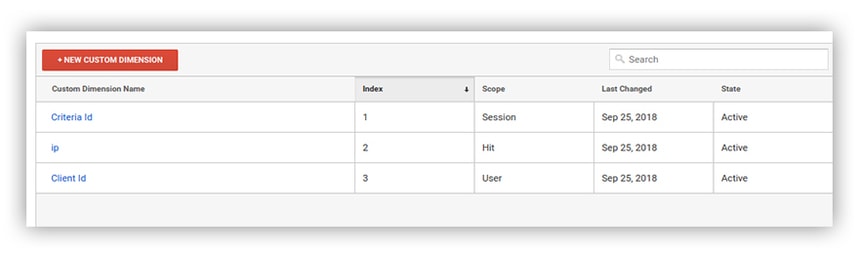
Saisissez le nom du paramètre, indiquez qu'il doit être disponible au niveau de l'utilisateur, puis cliquez sur Créer :
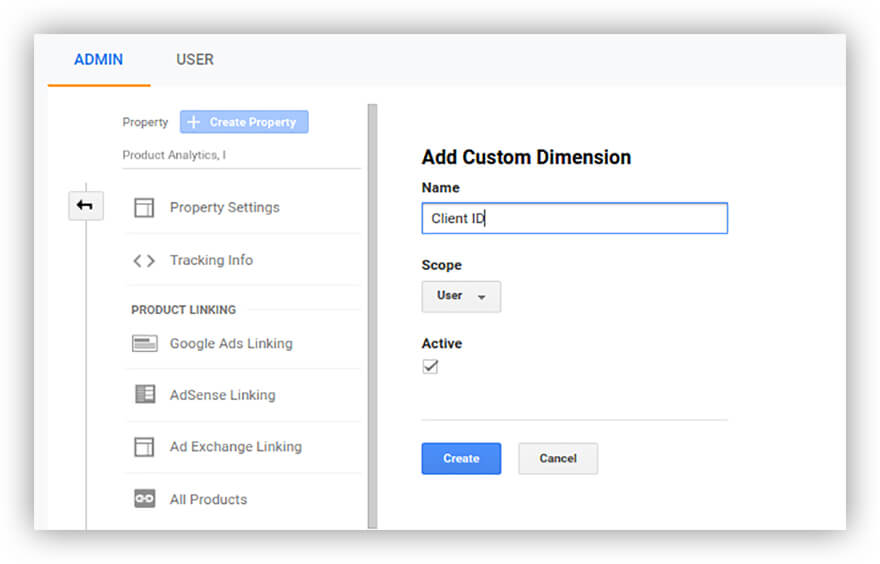
Un code apparaîtra sur l'écran suivant. Cliquez sur Terminer :
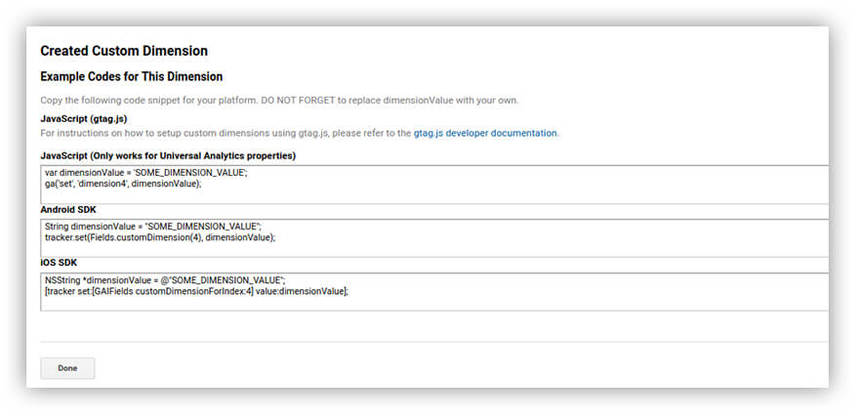
En conséquence, vous aurez un nouveau paramètre Client ID dans votre panneau d'administration. Faites attention à son index et rappelez-vous que vous en aurez besoin lorsque vous créerez une customTask :
Vous devez maintenant vous assurer que chaque fois que l'utilisateur interagit avec le site, l'ID client est écrit dans un paramètre supplémentaire. Nous montrons deux options de configuration : via le code Google Analytics et Google Tag Manager.
Étape 2. Ajouter une tâche personnalisée
Via le code Google Analytics
Ouvrez la console développeur, recherchez le code Google Analytics et insérez le script suivant entre les actions de création et d' envoi :
Voici à quoi cela ressemblera à la fin :
Avec cette action, vous définissez la tâche du compteur Google Analytics pour transférer la valeur de l'ID client vers un paramètre personnalisé. N'oubliez pas de remplacer le nombre en dimension 1 par l'indice de votre paramètre dans Google Analytics. Dans notre exemple, c'est 2.
Après cela, vous pouvez vérifier si l'identifiant est correctement transmis. Ouvrez votre site Web dans Chrome, appuyez sur F12, accédez à l'onglet Réseau , actualisez la page et, dans le champ Filtre , rédigez une collecte pour voir quelles requêtes sont envoyées à Google Analytics :
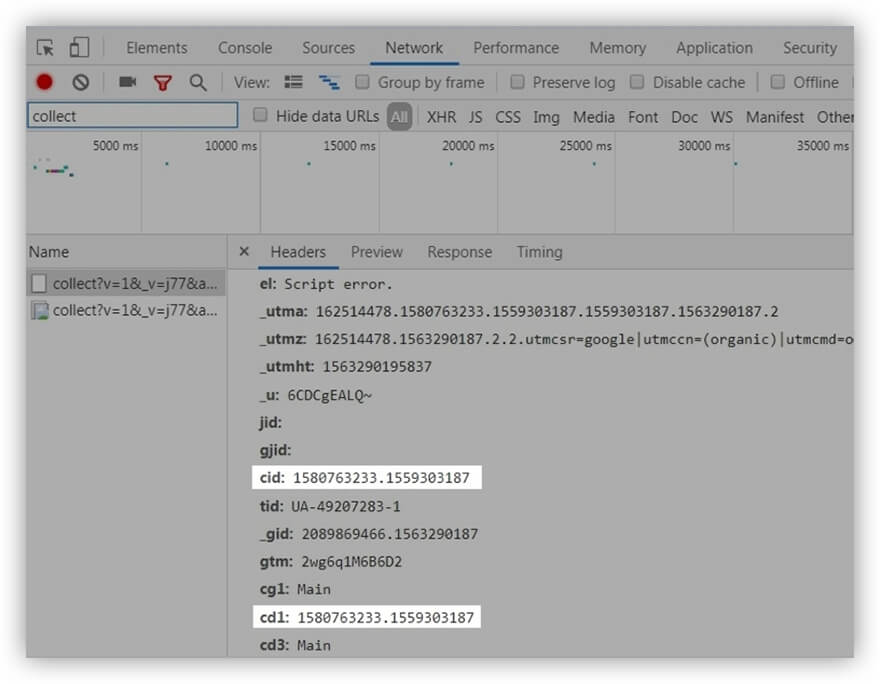
Nous trouvons cuk cid dans les paramètres de la requête et voyons que cd1 est apparu - c'est-à-dire le deuxième paramètre arbitraire avec la même valeur que celle de cid. Donc tout fonctionne correctement.
Via Google Gestionnaire de balises
Voyons maintenant comment faire de même via Google Tag Manager. Tout d'abord, vous devez ajouter une nouvelle variable. Pour cela, ouvrez l'onglet Variables et cliquez sur Créer :
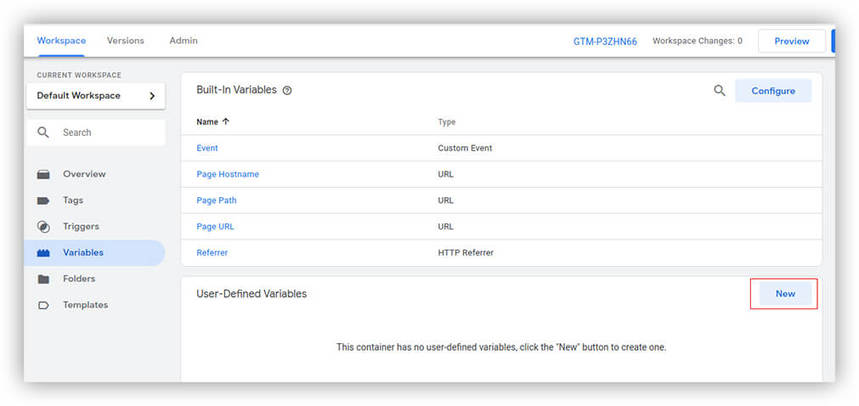
Nommez la variable - disons, customTask. Sélectionnez le type comme code JavaScript natif :
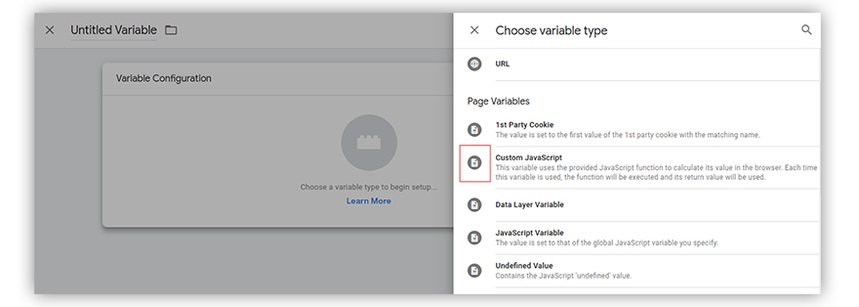
Copiez et collez cet extrait de code dans le champ approprié :
une fonction () {
fonction de retour (tracker) {
tracker.set('dimension1', tracker.get('clientId'));
}
}
Encore une fois, dans ce script, il y a un paramètre appelé dimension1 - n'oubliez pas de remplacer son index par l'index réel. Cliquez sur Enregistrer :
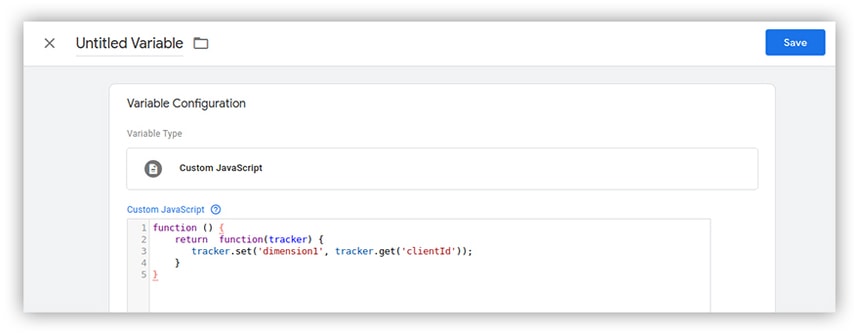
Vous devez maintenant connecter cette customTask à votre compteur Google Analytics. Pour cela, rendez-vous dans la section Variables , sélectionnez Google Analytics Settings , et dans les paramètres avancés, ajoutez le champ customTask :
Il s'agit du champ auquel la variable {{customTask}} est passée entre accolades. Cliquez sur Enregistrer et publiez le conteneur. Nous avons décrit comment vérifier si tout fonctionne ci-dessus.
Vous pouvez également voir si le paramètre Client ID est transmis dans un rapport Google Analytics. Par exemple, vous pouvez le faire en ouvrant Traffic Sources –> All Traffic –> Source / Channel , en ajoutant le deuxième paramètre Client ID et en affichant les ID utilisateur :
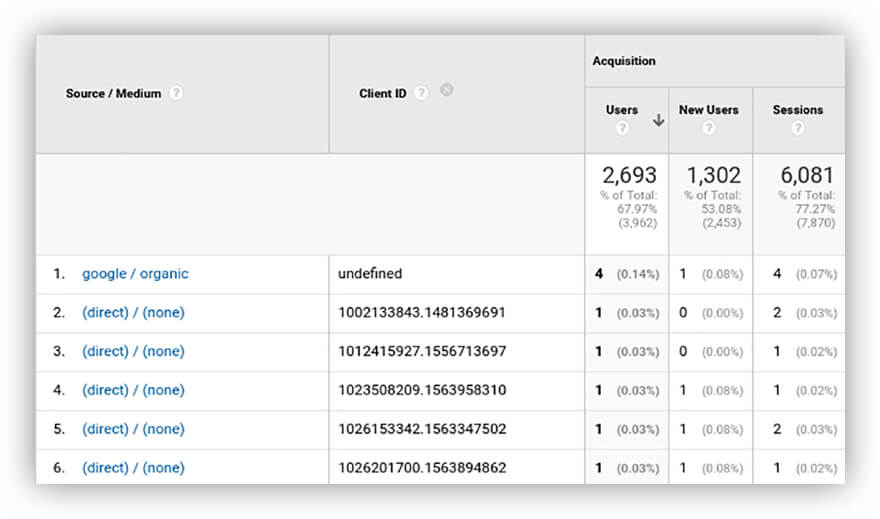
Pourquoi transférer le Client ID vers votre CRM ?
Grâce à l'ID client, vous pouvez suivre tous les points de contact avec un client - pas seulement ses actions sur le site - et compléter les données de Google Analytics avec des informations sur les achats. Pour ce faire, vous devez transférer l'identifiant dans votre système CRM interne, par exemple en utilisant le formulaire de commande sur le site Web.
Tout d'abord, créez un champ Client ID dans votre CRM vers lequel les données seront transférées. Demandez ensuite à votre développeur d'ajouter un champ masqué pour cid au formulaire sur le site Web. Lorsqu'une personne remplit ce formulaire et donne son nom, téléphone ou email, son identifiant Google Analytics sera transmis à votre système interne. Soit dit en passant, certains CRM ont des concepteurs de formulaires prêts à l'emploi qui vous permettent de créer des ID client sans l'aide de développeurs.
Comment suivre les vrais utilisateurs, pas leurs navigateurs
Pour cette tâche, Google Analytics dispose d'un ID utilisateur qui permet de lier toutes les actions d'un utilisateur dans différents navigateurs et sur différents appareils. Vous pouvez en savoir plus sur les options d'utilisation de l'ID utilisateur Google Analytics dans nos articles, Pourquoi lier les visiteurs en ligne et les acheteurs hors ligne et Effet ROPO : comment votre marketing en ligne impacte les ventes hors ligne.
De plus, OWOX BI possède son propre ID utilisateur OWOX. Avec lui, vous pouvez combiner les actions des utilisateurs sur vos sites, même s'ils ne sont pas connectés par des liens directs. Ces informations sont utiles lors de la configuration des audiences afin de ne pas diffuser deux fois les annonces aux mêmes personnes.
